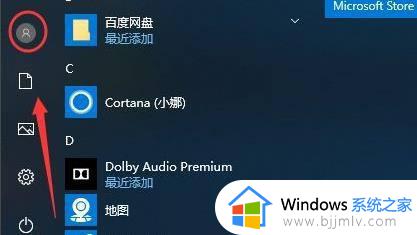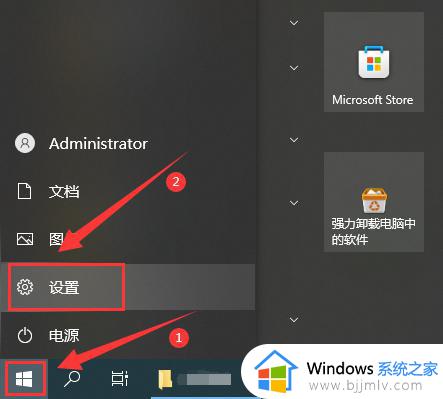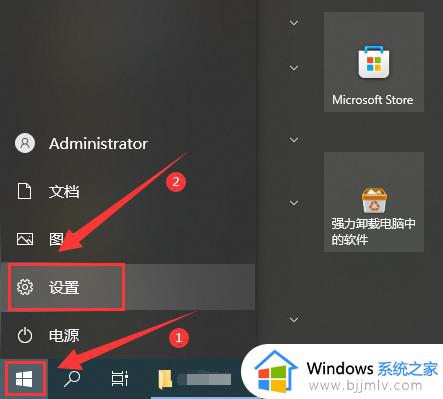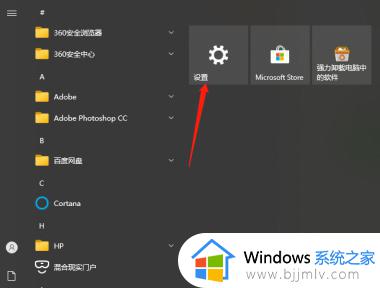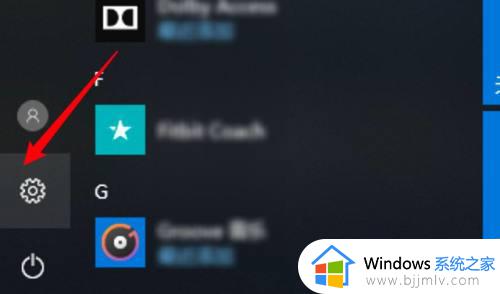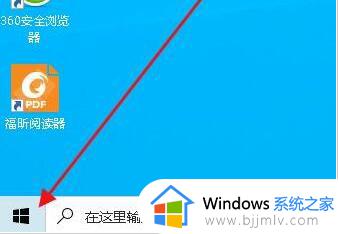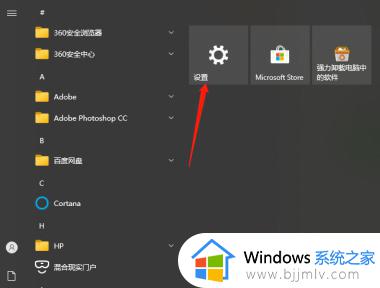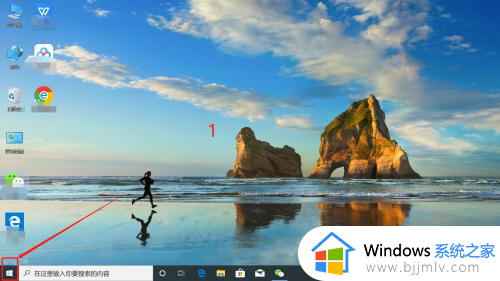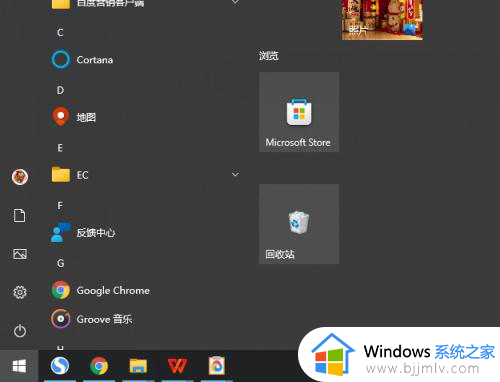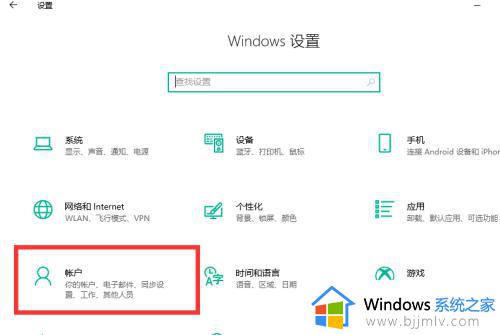win10登录密码怎么改 win10登陆密码更改方法
更新时间:2022-12-29 09:36:15作者:qiaoyun
许多win10系统用户为了电脑的资料安全,都会给电脑设置开机登录密码,不过在使用一段时间之后觉得原来的密码不够安全,所以就想要重新修改,那么win10登录密码怎么改呢?针对这个问题,本文给大家介绍一下win10登陆密码更改方法吧。
方法如下:
1、首先点击左下角开始,然后进入上面的头像。
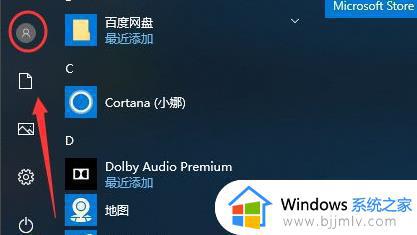
2、然后点击里面的“更改账户设置”。
3、点击左侧的登录选项,并在右侧的密码下面点击“更改”。
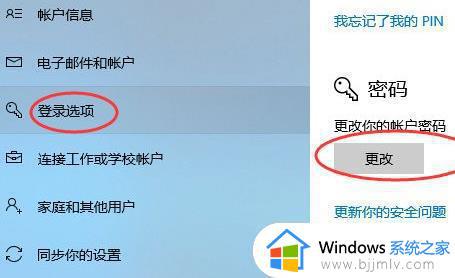
4、然后想输入原始的密码。
5、最后更改密码即可。
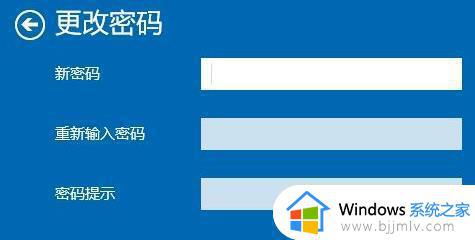
上述给大家介绍的就是win10登录密码的详细修改方法,是不是很简单呢,如果你也有需要就可以参考上面的方法来进行修改吧。